-
開啟您想要變更的日曆出版物。
-
在 [頁面設計> 鍵 中,按一下[變更範本。
-
在 [ 變更範本> 對話方塊中,按一下 [設定日曆日期。
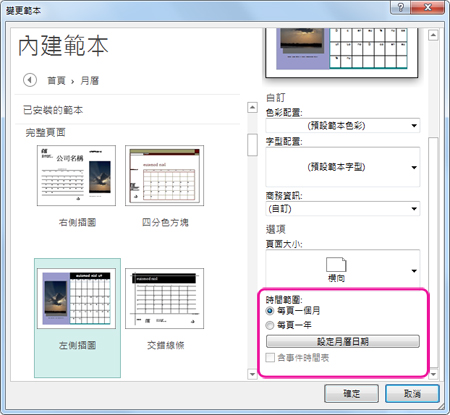
-
在 [ 設定日曆日期 > 對話方塊中,新增您想要的月份。
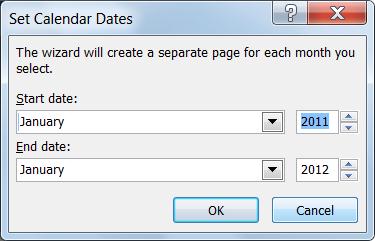
-
最後,在 [變更範本> 對話方塊中,選擇選取 [將範本適用于目前的出版物來變更您現有的日曆;或選取 [使用文字和圖形建立新出版物來建立新出版物, 以建立新日曆。
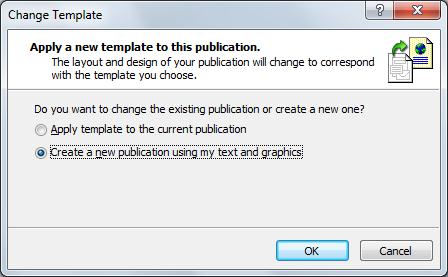
重要: 這僅適用于使用其中一個內建範本所建立,即安裝 Publisher 時安裝在您電腦上之範本的月曆。 此外,您無法新增非連續的月份,例如,如果您不新增 9 月和 10 月,就無法新增 8 月和 11 月。 不過,您可以使用此程式變更一個月日曆上的月份。
手動新增月份頁面
-
在左側的 [頁面流覽窗格> 中,以滑鼠右鍵按一下您想要新增頁面的上方頁面,然後按一下 [插入頁面或插入重複頁面。
![要插入頁面,請對 [頁面導覽] 窗格中的頁面按一下滑鼠右鍵。](https://support.content.office.net/zh-tw/media/36bcf086-d6d2-4832-83d3-d3990d017ac3.jpg)
-
如果您選取 [ 插入重複頁面 後完成,則重複的頁面會插入原始頁面下方。 如果您選擇 [ 插入頁面,然後選取您想要的選項。
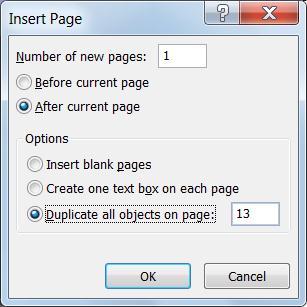
-
現在,編輯具有正確日期的新月份。










